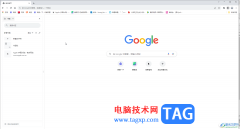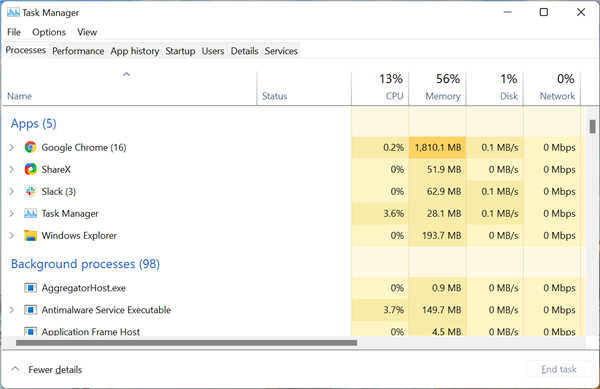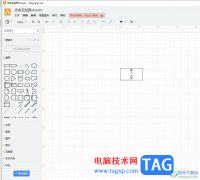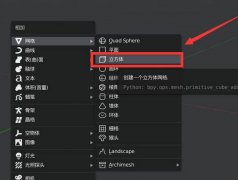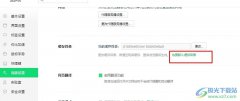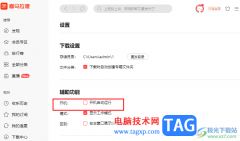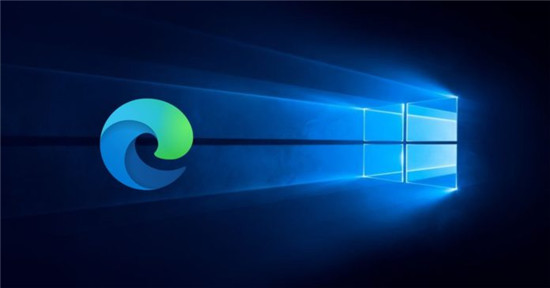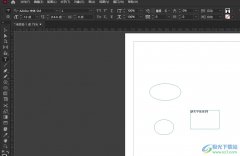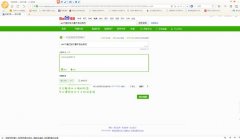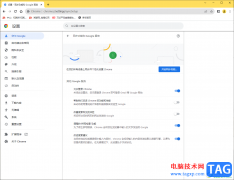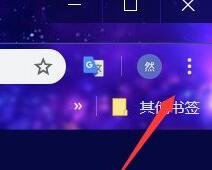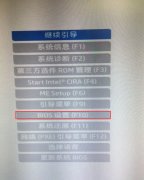edge浏览器相信是大部分用户很喜欢使用的一款办公软件,为用户带来了不错的网页浏览服务,同时用户还可以享受到快速、流畅且安全的上网头脑,因此edge浏览器吸引了不少的用户前来使用,当用户在edge浏览器中浏览网页时,为了缓解视觉疲劳,用户可以开启浏览器的夜间模式来实现,可是用户不知道怎么来解决问题,便问到edge浏览器设置夜间模式的问题,这个问题其实是很好解决的,用户直接在实验设置功能页面上找到相关的夜间模式选项,接着将其设置为enable选项即可解决问题,那么接下来就让小编来向大家分享一下edge浏览器设置夜间模式的方法教程吧,希望用户能够喜欢。
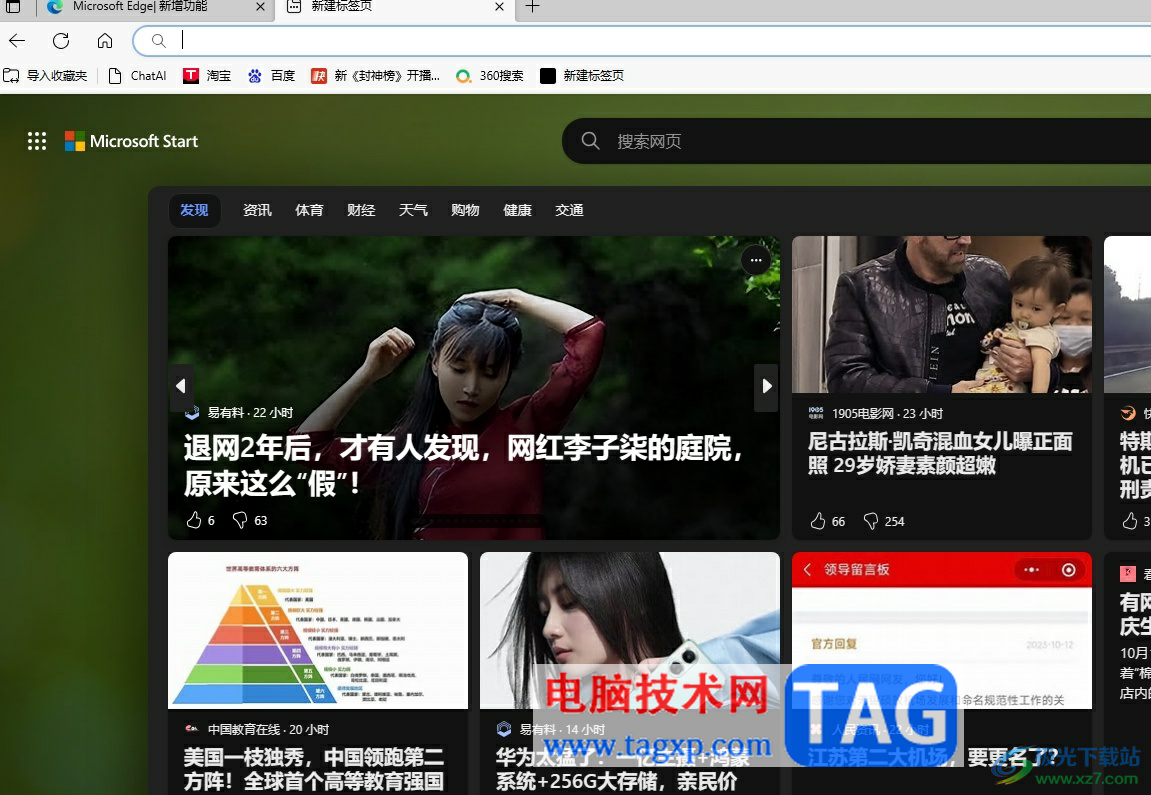
方法步骤
1.用户在电脑上打开edge浏览器软件,并来到主页上在地址栏中搜索edge://flags/并按下回车键
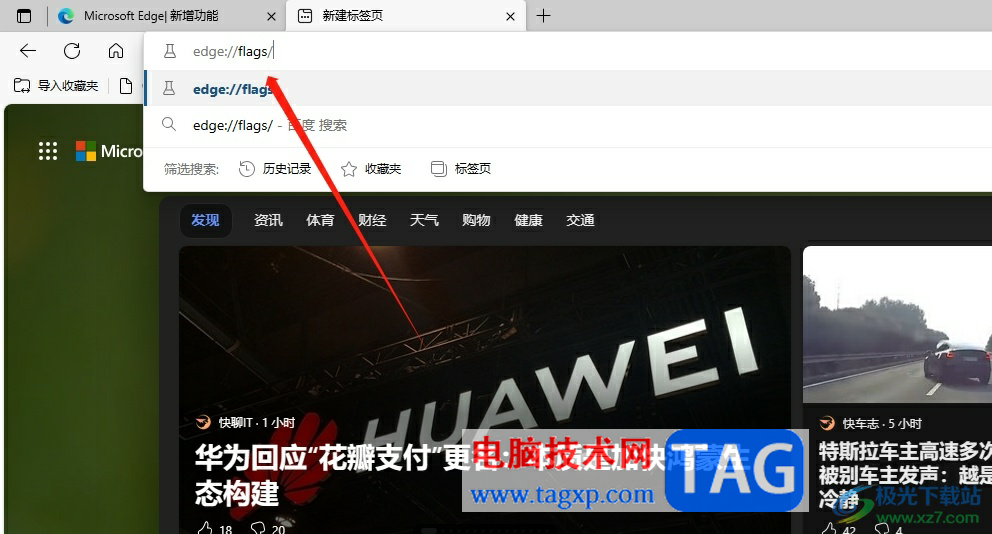
2.接着进入到实验功能设置页面上,用户在搜索栏中输入dark,将会显示出相关的功能选项
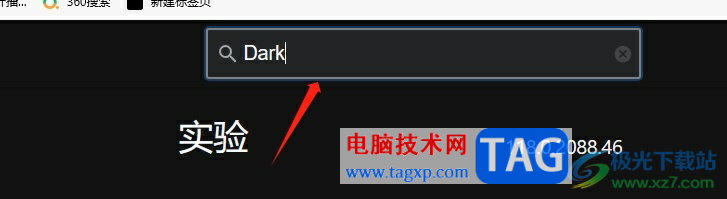
3.在显示出来的功能选项中,用户需要找到AutoDarkMode for Web Contents并将右侧的值设置为enable选项即可
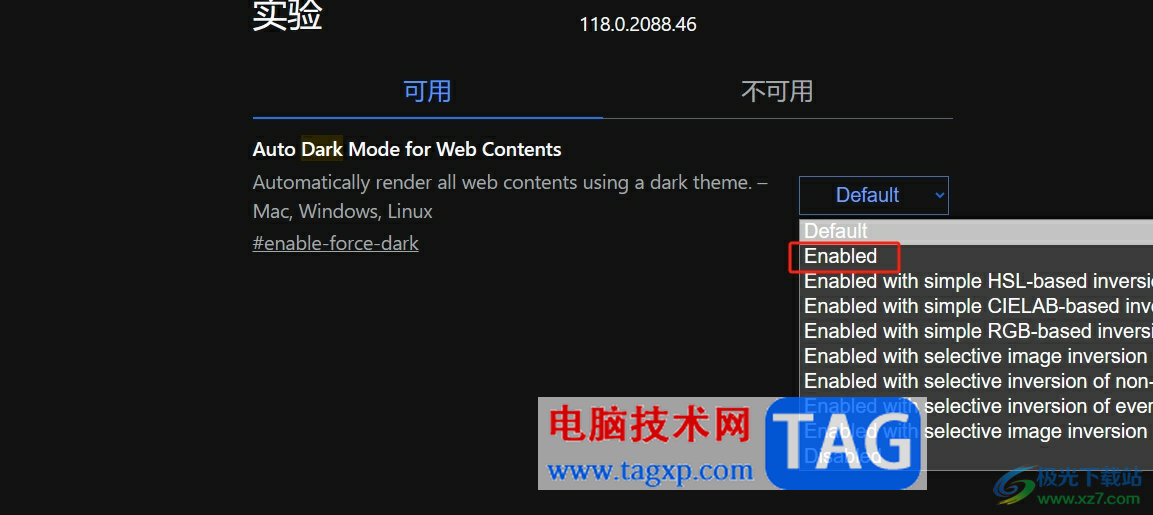
4.这时可以在页面底部看到弹出来的重启浏览器提示窗口,用户直接按下重启按钮即可

5.完成设置后,用户就可以看到当前的页面成功开启了夜间模式
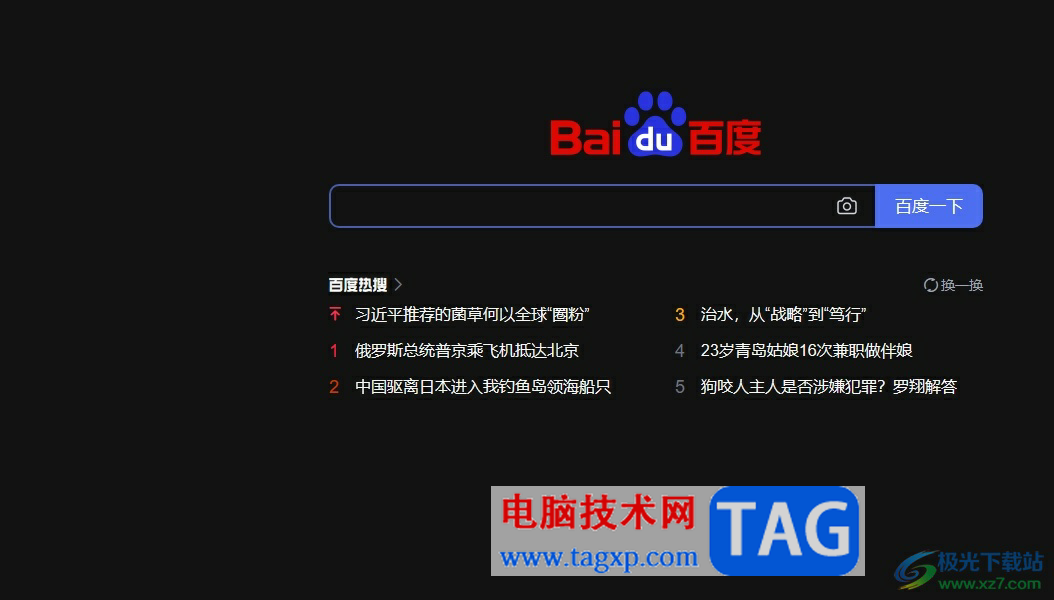
以上就是小编对用户提出问题整理出来的方法步骤,用户从中知道了大致的操作过程进入实验功能设置页面——搜索dark——找到相关的dark选项——设置为enable选项这几步,方法简单易懂,因此有需要的用户可以跟着小编的教程操作试试看。